 Problème commun
Problème commun
 Quel est le problème avec un casque qui ne parvient pas à se connecter au Bluetooth ?
Quel est le problème avec un casque qui ne parvient pas à se connecter au Bluetooth ?
Quel est le problème avec un casque qui ne parvient pas à se connecter au Bluetooth ?
Un casque ne peut pas se connecter à Bluetooth car le périphérique Bluetooth n'est pas allumé, le périphérique Bluetooth est connecté à d'autres appareils, un échec de couplage Bluetooth entre les appareils, des interférences du signal Bluetooth, des problèmes de pilote de périphérique et une défaillance du périphérique Bluetooth. La solution est la suivante : 1. Vérifiez si le périphérique Bluetooth est allumé ; 2. Assurez-vous que le couplage entre les appareils est réussi. 3. Essayez de mettre à jour le pilote du périphérique ou contactez le fabricant pour obtenir de l'aide. 4. Gardez le périphérique Bluetooth à l'écart ; à partir d'autres appareils sans fil ; 5. Mettez à jour ou réinstallez le pilote du périphérique. 6. Contactez le fabricant ou le revendeur de l'appareil ;

Le système d'exploitation de ce tutoriel : système ios16.6, écouteurs AirPods.
Il peut y avoir de nombreuses raisons pour lesquelles le casque ne peut pas se connecter au Bluetooth. Voici quelques raisons et solutions courantes :
1 Le périphérique Bluetooth n'est pas allumé
Tout d'abord, assurez-vous que le périphérique Bluetooth est allumé. . Si le casque ou autre appareil Bluetooth n'est pas allumé, il ne peut pas se connecter. Vérifiez l'interrupteur ou le bouton d'alimentation de votre appareil pour vous assurer qu'ils sont allumés.
2. L'appareil Bluetooth est connecté à d'autres appareils
Si l'appareil Bluetooth est déjà connecté à d'autres appareils, tels que des téléphones mobiles ou des ordinateurs, il ne pourra peut-être pas se connecter au nouvel appareil. Assurez-vous que le périphérique Bluetooth s'est déconnecté du périphérique existant, puis redémarrez le périphérique pour essayer de se connecter.
3. Le couplage Bluetooth entre les appareils échoue
Si le couplage Bluetooth entre les appareils échoue, vous ne pourrez peut-être pas vous connecter. Veuillez réessayer de coupler l'appareil. La manière de procéder dépend du modèle de votre appareil et de votre système d'exploitation. En règle générale, vous pouvez trouver l'option de couplage Bluetooth dans les paramètres de votre appareil et suivre les instructions.
4. Interférences du signal Bluetooth
Les appareils Bluetooth peuvent être interférés par d'autres appareils sans fil, provoquant des problèmes de connexion. Essayez d'éloigner votre appareil Bluetooth des autres appareils sans fil, tels que le Wi-Fi. routeur, micro-ondes ou téléphone sans fil et essayez à nouveau de vous connecter.
5. Problèmes de pilote de périphérique
S'il y a un problème avec le pilote de périphérique, cela peut entraîner des problèmes de connexion Bluetooth. Veuillez essayer de mettre à jour ou de réinstaller le pilote de périphérique. La manière de procéder dépend du modèle de votre appareil et de votre système d'exploitation.
6. Défaillance du périphérique Bluetooth
Si le périphérique Bluetooth tombe en panne, cela peut entraîner des problèmes de connexion. Veuillez essayer de contacter le fabricant ou le revendeur de votre appareil pour obtenir de l'aide pour réparer ou remplacer votre appareil.
En bref, il peut y avoir de nombreuses raisons pour lesquelles le casque ne peut pas se connecter au Bluetooth. Veuillez d'abord vérifier si l'appareil Bluetooth est allumé et assurez-vous que le couplage entre les appareils est réussi. Si le problème persiste, essayez de mettre à jour le pilote du périphérique ou contactez le fabricant pour obtenir de l'aide. En résolvant ces problèmes courants, vous devriez être en mesure de résoudre le problème de la non-connexion de vos écouteurs à Bluetooth.
Ce qui précède est le contenu détaillé de. pour plus d'informations, suivez d'autres articles connexes sur le site Web de PHP en chinois!

Outils d'IA chauds

Undresser.AI Undress
Application basée sur l'IA pour créer des photos de nu réalistes

AI Clothes Remover
Outil d'IA en ligne pour supprimer les vêtements des photos.

Undress AI Tool
Images de déshabillage gratuites

Clothoff.io
Dissolvant de vêtements AI

AI Hentai Generator
Générez AI Hentai gratuitement.

Article chaud

Outils chauds

Bloc-notes++7.3.1
Éditeur de code facile à utiliser et gratuit

SublimeText3 version chinoise
Version chinoise, très simple à utiliser

Envoyer Studio 13.0.1
Puissant environnement de développement intégré PHP

Dreamweaver CS6
Outils de développement Web visuel

SublimeText3 version Mac
Logiciel d'édition de code au niveau de Dieu (SublimeText3)
 Résolvez le problème de la lecture simultanée d'écouteurs et de haut-parleurs dans Win11
Jan 06, 2024 am 08:50 AM
Résolvez le problème de la lecture simultanée d'écouteurs et de haut-parleurs dans Win11
Jan 06, 2024 am 08:50 AM
De manière générale, nous n'avons besoin d'utiliser qu'un seul casque ou haut-parleur en même temps. Cependant, certains amis ont signalé que dans le système Win11, ils ont rencontré le problème du son des écouteurs et des haut-parleurs en même temps. désactivez-le dans le panneau Realtek et tout ira bien, jetons un œil ci-dessous. Que dois-je faire si mes écouteurs et mes haut-parleurs sonnent ensemble dans Win11 ? 1. Recherchez et ouvrez d'abord le "Panneau de configuration" sur le bureau 2. Accédez au panneau de configuration, recherchez et ouvrez "Matériel et son" 3. Recherchez ensuite le ". Realtek High Definition" avec une icône de haut-parleur. Audio Manager" 4. Sélectionnez "Haut-parleurs" et cliquez sur "Panneau arrière" pour entrer les paramètres des haut-parleurs. 5. Après ouverture, nous pouvons voir le type d'appareil. Si vous souhaitez éteindre les écouteurs, décochez « Écouteurs ».
 Comment distinguer les écouteurs gauche et droit rl Comment porter les écouteurs gauche et droit
Feb 22, 2024 pm 05:10 PM
Comment distinguer les écouteurs gauche et droit rl Comment porter les écouteurs gauche et droit
Feb 22, 2024 pm 05:10 PM
L signifie gauche, porté sur l'oreille gauche, et R signifie droite, porté sur l'oreille droite. Analyse 1 Il y a généralement des logos sur les écouteurs. Les lettres anglaises sont abrégées en L et R. L signifie gauche et se porte sur l'oreille gauche. R signifie droite et se porte sur l'oreille droite. Les positions spécifiques marquées par R et L ne sont pas fixes et sont basées sur les écouteurs spécifiques. Certains écouteurs marqueront R en rouge. Pour les écouteurs fournis avec l'emballage d'origine d'un téléphone mobile, le côté avec le microphone et les boutons se trouve généralement sur le côté droit. Supplément : Types d’écouteurs 1 Les écouteurs sont un symbole de l’audio portable des gens. Les écouteurs peuvent être divisés en deux spécifications : les spécifications OMTP sont généralement appelées normes nationales et les spécifications CTIA sont généralement appelées normes internationales. Les écouteurs sont classés selon leurs méthodes de conversion d'énergie, notamment : méthode de bobine dynamique, méthode de fer mobile, méthode statique.
 Comment activer le téléphone Bluetooth in vivo
Mar 23, 2024 pm 04:26 PM
Comment activer le téléphone Bluetooth in vivo
Mar 23, 2024 pm 04:26 PM
1. Faites glisser votre doigt vers le haut en bas de l'écran pour afficher le centre de contrôle, comme indiqué ci-dessous. Cliquez sur le commutateur Bluetooth pour activer Bluetooth. 2. Nous pouvons nous connecter à d'autres appareils Bluetooth couplés ou cliquer sur [Rechercher un appareil Bluetooth] pour nous connecter à un nouvel appareil Bluetooth. N'oubliez pas d'activer [Détectabilité] lorsque vous souhaitez que d'autres amis recherchent votre téléphone et se connectent au commutateur Bluetooth. Méthode 2. 1. Accédez au bureau du téléphone mobile, recherchez et ouvrez les paramètres. 2. Déroulez le répertoire [Paramètres] pour trouver [Plus de paramètres] et cliquez pour entrer. 3. Cliquez pour ouvrir [Bluetooth] et activez le commutateur Bluetooth pour activer Bluetooth.
 Il n'y a pas de module Bluetooth dans le gestionnaire de périphériques du système Win11
Mar 02, 2024 am 08:01 AM
Il n'y a pas de module Bluetooth dans le gestionnaire de périphériques du système Win11
Mar 02, 2024 am 08:01 AM
Il n'y a pas de module Bluetooth dans le gestionnaire de périphériques du système win11. Lorsque vous utilisez le système Windows 11, vous rencontrerez parfois la situation où il n'y a pas de module Bluetooth dans le gestionnaire de périphériques. Cela peut entraîner des désagréments dans notre utilisation quotidienne, car la technologie Bluetooth est devenue très courante dans la société moderne et nous avons souvent besoin de l'utiliser pour connecter des appareils sans fil. Si vous ne trouvez pas le module Bluetooth dans le gestionnaire de périphériques, ne vous inquiétez pas, voici quelques solutions possibles pour vous : 1. Vérifiez la connexion matérielle : Tout d'abord, assurez-vous que vous disposez bien d'un module Bluetooth sur votre ordinateur ou ordinateur portable. Certains appareils peuvent ne pas avoir de fonctionnalité Bluetooth intégrée, auquel cas vous devez acheter un adaptateur Bluetooth externe pour vous connecter. 2. Mettez à jour le pilote : Parfois, la raison pour laquelle il n'y a pas de module Bluetooth dans le gestionnaire de périphériques est due au pilote.
 Comment résoudre le problème du bruit des écouteurs dans Win11
Dec 26, 2023 pm 07:04 PM
Comment résoudre le problème du bruit des écouteurs dans Win11
Dec 26, 2023 pm 07:04 PM
Après la mise à jour vers le système Win11, de nombreux amis ont ressenti un grésillement dans leurs écouteurs, ce qui est très pénible. Cela peut être dû au fait que le microphone est activé en même temps dans les écouteurs. Nous pouvons essayer de le résoudre en le désactivant. Jetons un coup d'œil aux détails de la solution. Que faire s'il n'y a pas de son lorsque vous branchez un casque sur l'ordinateur sous Windows 11 ? 1. Tout d'abord, recherchez le bouton audio en forme de haut-parleur dans le coin inférieur droit de l'écran, cliquez avec le bouton droit pour le sélectionner, puis cliquez sur « Périphériques de lecture ». " 2. Dans la fenêtre contextuelle, cliquez sur « Haut-parleur » en haut, puis cliquez sur « Propriétés » en bas » 3. Ouvrez l'interface des propriétés du haut-parleur et sélectionnez l'onglet « Niveau » ci-dessus. 4. Recherchez le curseur des paramètres du microphone et faites-le glisser vers le "0" le plus à gauche. 5. Revenez ensuite au périphérique de lecture, sélectionnez "Son" et ouvrez les propriétés. 6. Cliquez ensuite en haut de la fenêtre
 Collection de solutions au problème silencieux des écouteurs Win11
Jan 05, 2024 pm 04:37 PM
Collection de solutions au problème silencieux des écouteurs Win11
Jan 05, 2024 pm 04:37 PM
Que dois-je faire si les écouteurs sont branchés sur mon ordinateur Win11 mais qu’aucun son ne sort des écouteurs ? Tout d'abord, nous devons nous assurer que le casque est bon, puis vérifier si le casque et l'ordinateur sont connectés normalement. Cet article est la solution au problème d'absence de son du casque Win11 présentée par ce site. Méthode 1 : 1. Tout d'abord, appuyez sur la combinaison de touches [Win+X] du clavier ou cliquez avec le bouton droit sur le [Logo de démarrage Windows] dans la barre des tâches, puis sélectionnez [Paramètres] dans l'élément de menu qui s'ouvre. 2. Paramètres ; fenêtre, cliquez sur [Système] dans la barre latérale gauche, puis cliquez sur [Son (niveau de volume, sortie, entrée, périphérique audio)] sur le côté droit ; 3. Le chemin actuel est : Système > Son, sous Sortie, sélectionnez [Casque] ; ; Méthode 2 : 1. Tout d'abord, appuyez sur la touche [Win] ou cliquez sur [Win] dans la barre des tâches.
 Comment résoudre le problème de l'échange de malédictions de Harry Potter n'utilisant pas Bluetooth
Mar 21, 2024 pm 04:30 PM
Comment résoudre le problème de l'échange de malédictions de Harry Potter n'utilisant pas Bluetooth
Mar 21, 2024 pm 04:30 PM
Harry Potter : Magic Awakening a récemment ajouté une fonction d'échange de sorts, qui oblige les joueurs à utiliser Bluetooth ou WiFi pour échanger des sorts. Certains joueurs découvrent qu'ils ne peuvent pas utiliser l'échange Bluetooth, alors comment peuvent-ils utiliser Bluetooth pour échanger des sorts ? Ensuite, l'éditeur vous apportera une solution au problème selon lequel les sorts d'Harry Potter ne peuvent pas être échangés via Bluetooth. J'espère que cela pourra vous aider. Solution à l'échange de sorts Harry Potter n'utilisant pas Bluetooth 1. Tout d'abord, les joueurs doivent trouver l'échange de sorts dans la bibliothèque, puis ils peuvent utiliser Bluetooth ou WiFi pour échanger. 2. Cliquez sur Utiliser Bluetooth, et il vous demandera de télécharger un nouveau package d'installation, mais il a déjà été téléchargé et certains joueurs sont confus. 3. En fait, les joueurs peuvent télécharger le nouveau package d'installation en se rendant dans la boutique. Pour iOS, ils peuvent se rendre sur l'Apple Store pour mettre à jour. Pour Android, ils peuvent le télécharger.
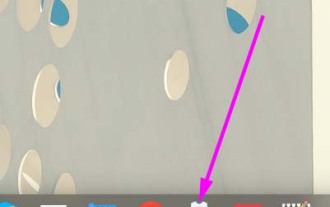 Comment résoudre le problème de l'absence de son après avoir branché un casque sous Linux
Jan 08, 2024 pm 10:42 PM
Comment résoudre le problème de l'absence de son après avoir branché un casque sous Linux
Jan 08, 2024 pm 10:42 PM
Il y a un ordinateur portable avec un système Linux. Lors de la lecture de musique, j'ai constaté qu'il y avait du son provenant du haut-parleur, mais il n'y avait aucun son lorsque les écouteurs étaient connectés. Jetons un coup d'œil aux solutions détaillées ci-dessous. 1. Tout d’abord, cliquez sur « Centre de contrôle » dans la barre des tâches. 2. Cliquez sur « Son » dans « Centre de compression ». 3. Cliquez sur « Son » et cliquez sur « Paramètres avancés » dans l'interface contextuelle. 4. Cliquez sur « Paramètres avancés » pour changer le périphérique de sortie en « Casque analogique ». 5. Après réglage, cela se présente comme indiqué dans la figure ci-dessous. 6. De plus, si




